오늘은 윈도우 시작프로그램 관리 제거 방법에 대해 알아본다. 컴퓨터 윈도우가 부팅되면 항상 어떤 프로그램이나 윈도우창이 같이 실행되는 것을 볼 수 있다. 백신이나 인터넷등처럼 부팅과 동시에 당연히 함께 시작되어야 하는 것들이 있겠지만, 내가 필요할때만 실행해도 되는 게임이나 기타 유틸리티등도 함께 실행되는 경우도 있다. 자동으로 켜지면 다시 켤필요 없이 편하긴 하겠지만, 이런 시작프로그램이 많을수록 부팅속도가 느려지고, 필요하지도 않은데 계속 구동되면 프로세스와 PC 자원을 잡아먹기 때문에 컴퓨터가 느려지는 주범이 된다.

더 큰 문제는 이렇게 윈도우 부팅과 동시에 시작되는 프로그램이 눈에 보이면 찾아내서 종료할 수 있지만,
눈에 보이지 않고 백그라운드에서 계속 실행된다면, 내가 수동으로 찾지 않는한 알 수 없기 때문에
계속 그대로 두게 되고, 컴퓨터는 더욱 느려지게 된다.
컴퓨터를 잘 모르는 분들이라면 단지 컴퓨터가 느려졌다는 이유만으로,
수리점에 2만원 정도해서 포맷을 맡기곤 하는데,
이제 윈도우 포맷은 업체에 맡기지 말고 아래 링크를 통해 직접 해보도록 하자.
(포맷 아님 / 사진, 영상, 문서등 데이터 안 지워짐 / 대신 게임, 각종 프로그램등은 지워짐)
포맷은 그래도 어려울 수 있고, 초기화는 데이터는 살아있지만 프로그램이 지워지기 때문에 부담될 수 있다.
그렇다면 전혀 지워지는 것 없이, 컴퓨터가 5배 빨라지는 프로그램을 써보도록 하자
혹시 컴퓨터 업그레이드도 고려한다면, 아래 링크도 참고해보자
잠시 샛길로 빠졌는데, 윈도우 시작프로그램 끄는 방법을 본격적으로 알아본다.
* 윈도우 시작프로그램 관리, 제거 방법
1) 윈도우 작업표시줄 영역에서 마우스 우클릭하여 작업관리자를 클릭한다.
(이것은 윈도우10 에서 캡처했지만, 윈도우의 공통 기능이라 윈도우8, 7, XP 등 상관 없다)

2) 그러면 작업관리자가 나타나며, 현재 윈도우창이든 백그라운드이든 모든 구동중인 프로세스가 나타난다.

3) 상단 메뉴의 시작프로그램을 클릭하면, 내 PC가 부팅될때 함께 시작되는 프로그램등이 무엇인지 알 수 있다.
모든 목록이 시작프로그램은 아니고, [상태] 에서 [사용] 이라고 써있는 것들이 함께 실행되는 프로그램이다.
그 중에서 원하지 않는 시작프로그램을 끄는 방법을 알아보자.

* 아 참고로 필자는 현직 엔지니어로, 10년 이상의 PC 노하우를 블로그, 유튜브로 올리고 있다.
PC 관련 문의를 100% 무료로 도와드리니까, 아래 SNS를 활용해보시기 바란다.
▶ 각종 PC 꿀팁 받기 ("팬하기" 클릭)
4) 이 부분을 정기적으로 관리해주는 것이 좋은데,
필자도 최근 이것저것 테스트한다고 여러가지 프로그램을 설치했다가, 본 포스팅을 하면서 끄게 됐다.
예를들어 FileZilla Server 를 보자. 상태가 사용 중이다.
실제로 FileZilla를 제대로 쓰는 사람들은 상시 가동시켜놓지만, 필자는 잠시 테스트했다가 이제는 쓰지 않는다.
그럼에도 항상 윈도우 부팅과 동시에 시작되기 때문에 꺼줘야 한다.
이 목록에서 마우스 우클릭하여 [사용 안 함]을 클릭한다.
아니면 해당 프로그램을 클릭 후, 우측하단에 [사용 안 함]을 클릭해도 좋다.

그럼 이제 상태 [사용 안 함]으로 바뀐다.

5) 이 프로그램을 끄는 것도 좋지만, 전혀 사용하지 않는다면 아예 삭제해주는 것이 좋다.
필자도 이제 안쓰기 때문이 제거해주겠다.
제어판 - 프로그램 삭제에서 지워도 되지만, 여기에서 바로 지우고 싶다면 아래 사진을 따라해보자
* 해당 프로그램 - 마우스 우클릭 - 파일 위치 열기 클릭

6) 그럼 해당 프로그램이 설치된 폴더가 나타나는데, 여기서 Uninstall 을 실행하여 제거하면 되겠다.

'PC 꿀팁 > PC, 윈도우 꿀팁' 카테고리의 다른 글
| [컴퓨터 노트북 마이크 녹음방법] 내 목소리 음성 녹음, 윈도우 자체 기능 (프로그램 설치 없음) (1) | 2020.08.07 |
|---|---|
| [윈도우 부팅시, 운영 체제 선택 창 없애기] Windows 부팅 관리자, 시작할 운영체제를 선택하거나 안뜨게 하기 (2) | 2020.08.07 |
| [컴퓨터 모델명, 시리얼번호 확인 방법] 노트북 뒤집지 않고, 스티커 안보고 윈도우에서 확인하기 (0) | 2020.08.07 |
| [윈도우 원격 데스크톱 연결 방법] 컴퓨터 노트북 원격 접속 제어하기, 원격 설정 (3) | 2020.08.07 |
| [윈도우10 자동종료 타이머 예약 설정] 컴퓨터 종료 예약 Shutdown 시간 설정 명령어 (0) | 2020.08.06 |

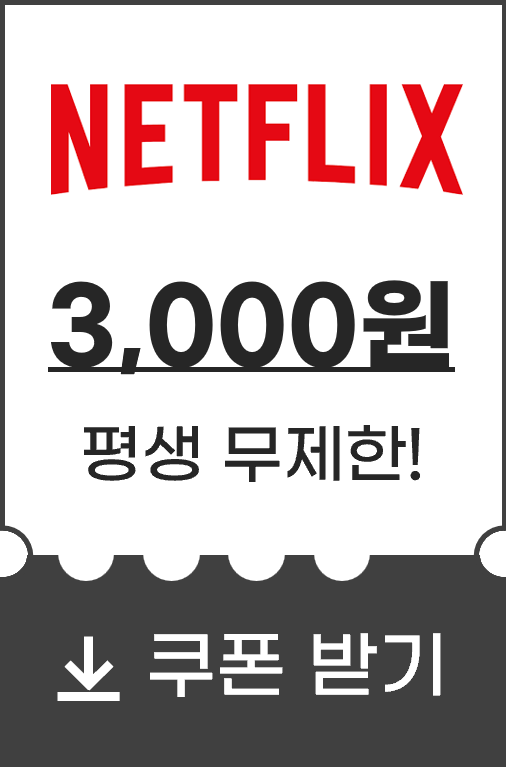
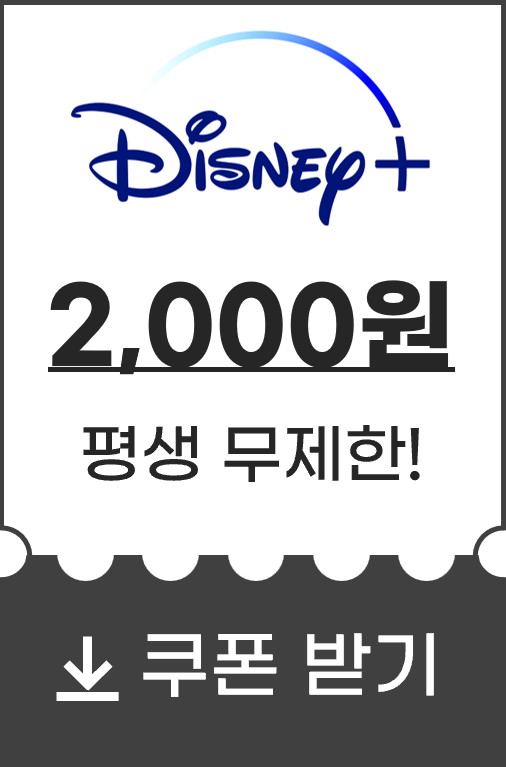
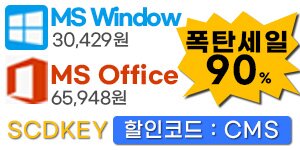




댓글